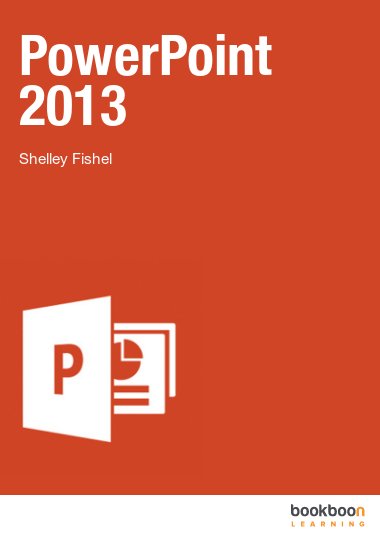Denna handledning tar dig igenom allt det du behöver veta om hur du använder PowerPoint att skapa professionella presentationer.
Du lär dig att:
- Använda PowerPoint 2013
- Lägg till text, tabeller, bilder, SmartArt, diagram och annat till dina bildspel
- Använd bildbakgrund för att styra hur presentationen ser ut
- Lägg till media – ljud och video till dina bildspel
- Hantera bildövergångar
- Lägg animationer till objekt
- Och mycket annat